Windows 10 でカラー ピッカーを入手する方法

Windows 10 では、カラー ピッカーが必要な場合は、PowerToys に組み込まれているものを使用できます。ツールを有効にして使用する方法は次のとおりです。

開発プロセス中、Microsoft はWindows 11をインストールするためのセキュリティ要件を強制していませんが、最終的には、Trusted Platform Module (TPM) とセキュアがないため、VMware Workstation 仮想マシンに OS をインストールできなくなります。ブート。
TPM は、Windows Hello、BitLocker などの機能を有効にするための暗号化キーの生成と保存など、暗号化機能を提供するチップです。
セキュア ブートは、マルウェア (ルートキットなど) が起動時に信頼された OS を攻撃できないように、ブート プロセスを保護するファームウェア テクノロジです。
Insider Preview ビルドをインストールするか、VMware Workstation を使用して仮想マシンで Windows 11 の最終バージョンを実行する予定の場合、アプリケーションには TPM およびセキュア ブート オプションが含まれます。仮想化を扱っているため、コンピュータ コンポーネントを物理的に用意する必要はありません。
このガイドでは、VMware で TPM とセキュア ブートを有効にして仮想マシンに Windows 11 をインストールする手順について説明します。
VM で TPM とセキュア ブートを有効にして Windows 11 をインストールする
VMware で TPM とセキュア ブートを有効にするには、次の手順を使用します。
VMware Workstationを開きます。
仮想マシンを選択します。
VMメニューをクリックし、[設定]オプションを選択します。
[オプション] タブをクリックします。
アクセス制御オプションを選択します。
[暗号化] セクションで、[暗号化] ボタンを選択します。

暗号化パスワードを作成します。
[暗号化] ボタンをクリックします。
[詳細] をクリックします。
(非推奨) [ファームウェアの種類] セクションで、UEFIオプションを選択し、[セキュア ブートを有効にする] オプションをオンにします (該当する場合)。
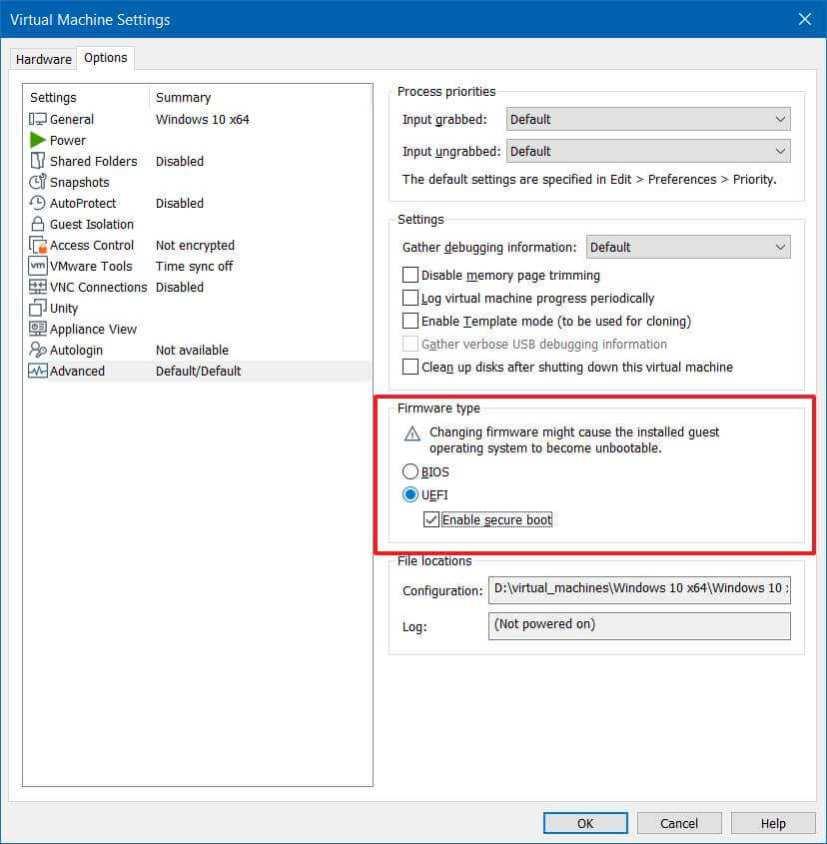
警告:ファームウェアの種類を変更すると、問題が発生する場合があります。UEFI を備えた VM がまだない場合は、代わりに新しい仮想マシンを作成することをお勧めします。
[ハードウェア] タブをクリックします。
[追加] ボタンをクリックします。

Trusted Platform Moduleオプションを選択して、 Windows 11 を実行します。

[完了] ボタンをクリックします。
[ OK ] ボタンをクリックします。
手順を完了すると、コンピューターには、Windows 11 にアップグレードするための要件チェックに合格するために必要なセキュリティ コンポーネントが含まれている必要があります。
TPM とセキュア ブートをサポートする VMware で Windows 11 VM を作成する
TPM とセキュア ブートをサポートする仮想マシンを作成するには、次の手順を使用します。
VMware Workstationを開きます。
[ファイル] メニューをクリックし、[新しい仮想マシン] オプションを選択します。
[次へ] ボタンをクリックします。
最新の仮想マシン ハードウェア互換性オプションを選択します。
[次へ] ボタンをクリックします。
[後でオペレーティング システムをインストールします] オプションを選択します。
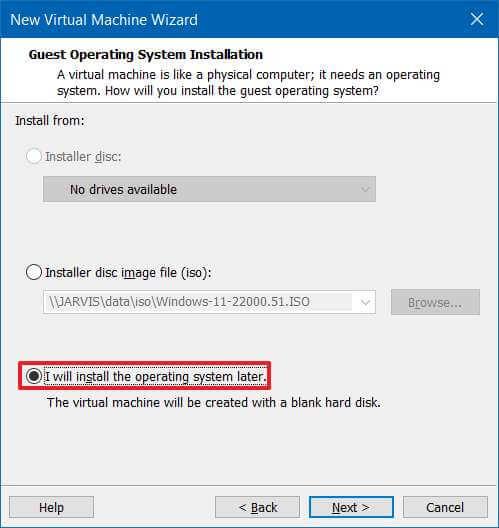
[次へ] ボタンをクリックします。
[ゲスト オペレーティング システム] セクションで、[ Microsoft Windows ] オプションを選択します。
「バージョン」セクションで、Windows 10 x64オプションを選択します。(可能な場合は、Windows 11 オプションを選択します。)
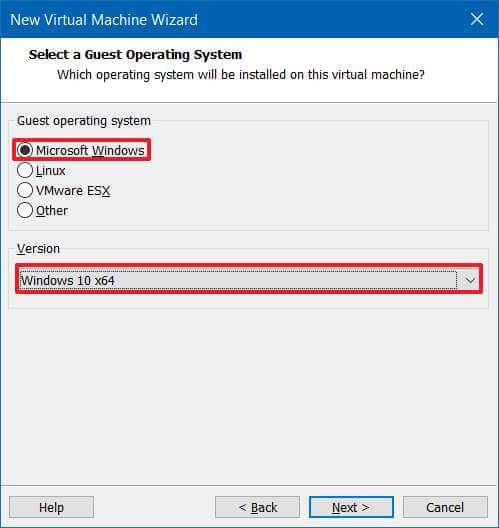
[次へ] ボタンをクリックします。
Windows 11 VM の名前を確認します。
仮想マシンを格納する場所を確認します。
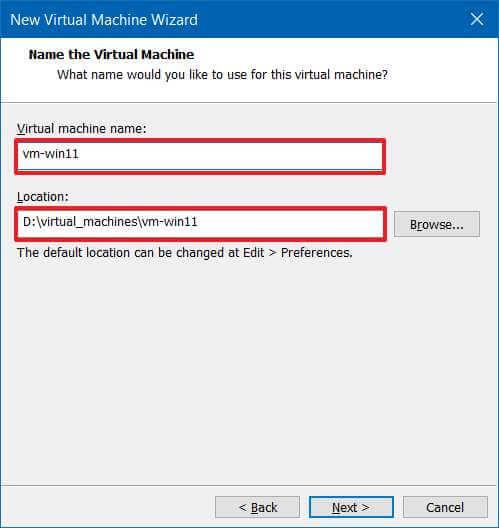
[次へ] ボタンをクリックします。
「ファームウェアの種類」セクションで、UEFIオプションを選択します。
セキュア ブートオプションを確認します。
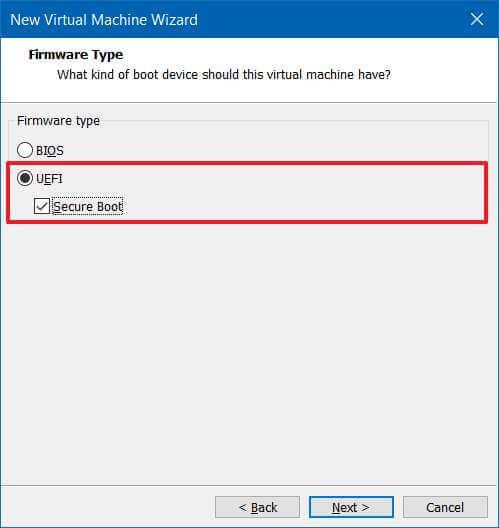
[次へ] ボタンをクリックします。
プロセッサ コアの数 (2 つ以上) を選択します。
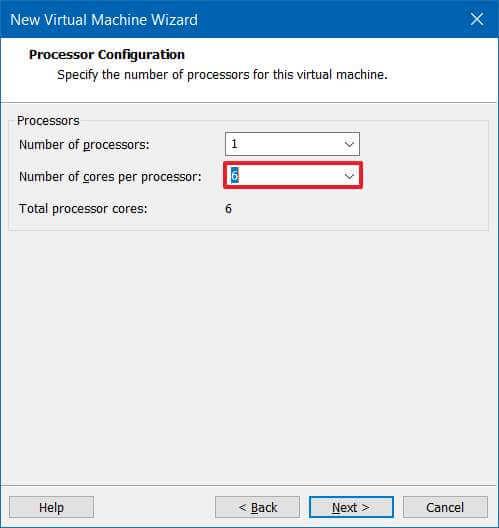
[次へ] ボタンをクリックします。
RAM の量を指定します (4GB 以上)。
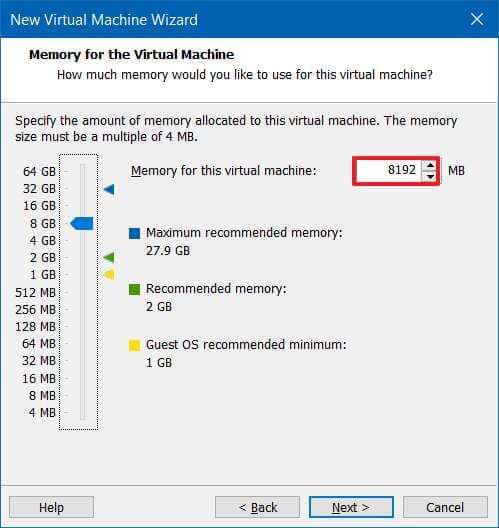
[次へ] ボタンをクリックします。
優先するネットワーク接続を選択します。
[次へ] ボタンをクリックします。
デフォルトのI/O コントローラ タイプオプションを使用します。
[次へ] ボタンをクリックします。
仮想ディスク タイプ オプションを選択します。(利用可能な場合、通常は NVMe が推奨されるオプションです。)
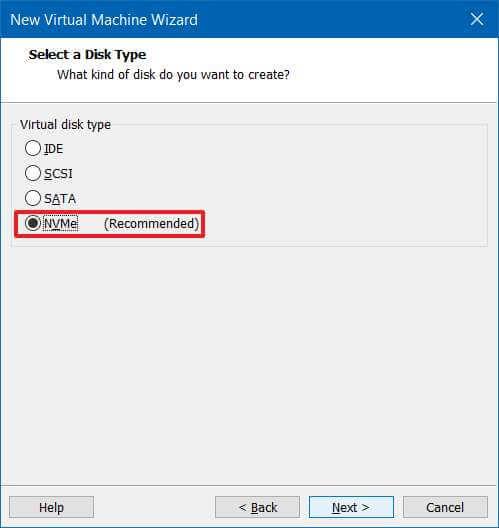
[新しい仮想ディスクの作成] オプションを選択します。
[次へ] ボタンをクリックします。
ディスク サイズをギガバイト単位で指定します (64GB 以上)。
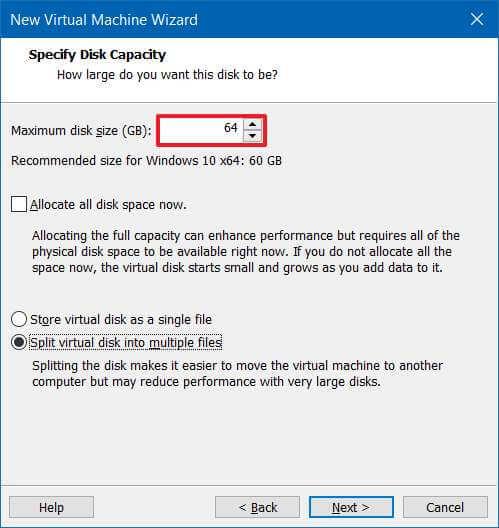
別の構成が必要でない限り、残りの設定にはデフォルト設定を使用してください。
[次へ] ボタンをクリックします。
[次へ] ボタンをもう一度クリックします。
[完了] ボタンをクリックします。
仮想マシンを選択します。
VMメニューをクリックし、[設定]オプションを選択します。
[オプション] タブをクリックします。
アクセス制御オプションを選択します。
[暗号化] セクションで、[暗号化] ボタンを選択します。

暗号化パスワードを作成します。
[暗号化] ボタンをクリックします。
[ハードウェア] タブをクリックします。
[追加] ボタンをクリックします。

Trusted Platform Moduleオプションを選択します。

[完了] ボタンをクリックします。
手順を完了すると、VMware Workstation を使用して仮想マシンに Windows 11 をインストールできるようになります。(このタスクを完了するには、このビデオ チュートリアルも参照してください)。
Windows 10 では、カラー ピッカーが必要な場合は、PowerToys に組み込まれているものを使用できます。ツールを有効にして使用する方法は次のとおりです。
Windows 11 にオプション機能をインストールする方法は、[設定] > [アプリ] > [オプション機能] を開き、[機能の表示] ボタンをクリックして機能を追加します。
プリンターが不要になった場合、これが Windows 10 以前のバージョンの残りのドライバーを取り除く方法です。
Google Meetの出席レポート取得方法。出席追跡が可能な全ユーザー向けの詳細ガイド。
Windows 11 の Credential Manager を使用すると、Web、アプリ、およびネットワークのサインイン情報を表示、編集、追加、削除、バックアップ、および復元できます。これが方法です。
Windows 10 でローカル アカウントのパスワードを変更するには、PowerShell (管理者) を開き、コマンドを使用して新しいパスワードを適用します。
Zoomは、ロックダウン期間中に使用されている最大のビデオ会議アプリです。GIFをカスタム背景として使用する方法を学びましょう。
ファイル エクスプローラーでタブを使用する方法について学び、タブの管理を簡単に行うためのヒントを提供します。
Windows 11 で WSL をアンインストールするには、ディストリビューションを削除し、カーネル更新プログラムと GUI コンポーネントをアンインストールしてから、WSL プラットフォームを無効にします。
ゲームで Windows 11 の自動 HDR を有効にするには、[設定] > [システム] > [ディスプレイ] > [HDR] に移動し、[HDR と自動 HDR を使用] をオンにします。
Windows 11が世に出たとき、誰もが最初に注目したのはスナップレイアウトでした。これを修正するための方法を知りましょう。
GmailでZoomを使用すると、GoogleMeetと同様に会議を開始およびスケジュールしたり、Gmailアカウントから直接コンテンツを共有したりできます。このガイドでは、Zoomの機能とGmailでの利用方法について詳しく説明します。
Windows 11 SMB 圧縮を使用してネットワークでのファイル転送を高速化する方法について説明します。
Windows 11 でフォルダーの共有を停止するには、フォルダーを右クリックし、[その他のオプションを表示] を選択し、[アクセス権を付与] を選択して、[アクセス権を削除] を選択します。
Windows 11 では、常に InPrivate モードを開くように Microsoft Edge を構成して、よりプライベートなエクスペリエンスを実現できます。その方法は次のとおりです。
Windows 10のCredential Managerを使用すると、Web、アプリ、ネットワークのサインイン情報を表示、編集、追加、削除、バックアップ、および復元できます。
PowerShellを常に管理者として起動する方法を詳しく解説します。Windowsターミナルの設定方法を確認しましょう。
Windows 11 の安定版に新しい Media Player をインストールする方法を詳しく解説します。
WSL2 は最初のバージョンよりも改善されていますが、必要ない場合は、Windows 10 から完全にアンインストールすることができます。
Microsoft Edge では、以前のバージョンにロールバックして問題をトラブルシューティングしたり、新しいリリースのバグをスキップする方法が2つあります。詳しい手順はここです
エラーやクラッシュが発生している場合は、Windows 11でのシステム復元手順に従ってデバイスを以前のバージョンに戻してください。
マイクロソフトオフィスの最良の代替を探しているなら、始めるための6つの優れたソリューションを紹介します。
このチュートリアルでは、特定のフォルダ位置にコマンドプロンプトを開くWindowsデスクトップショートカットアイコンの作成方法を示します。
最近のアップデートをインストールした後に問題が発生した場合に壊れたWindowsアップデートを修正する複数の方法を発見してください。
Windows 11でビデオをスクリーンセーバーとして設定する方法に悩んでいますか?複数のビデオファイル形式に最適な無料ソフトウェアを使用して、解決方法をご紹介します。
Windows 11のナレーター機能にイライラしていますか?複数の簡単な方法でナレーター音声を無効にする方法を学びましょう。
複数のメール受信箱を維持するのは大変な場合があります。特に重要なメールが両方に届く場合は尚更です。この問題に対する解決策を提供する記事です。この記事では、PCおよびApple MacデバイスでMicrosoft OutlookとGmailを同期する方法を学ぶことができます。
キーボードがダブルスペースになる場合は、コンピュータを再起動し、キーボードを掃除してください。その後、キーボード設定を確認します。
リモートデスクトップを介してコンピューターに接続する際に“Windowsはプロファイルを読み込めないため、ログインできません”エラーを解決する方法を示します。
Windowsで何かが起こり、PINが利用できなくなっていますか? パニックにならないでください!この問題を修正し、PINアクセスを回復するための2つの効果的な解決策があります。


























